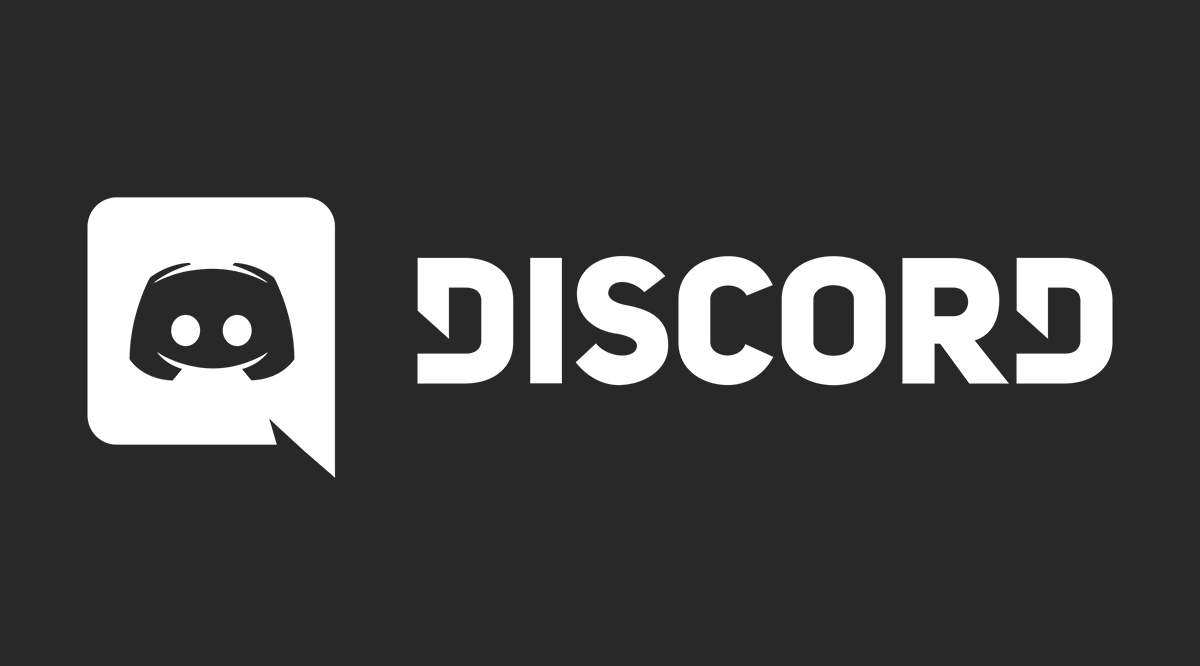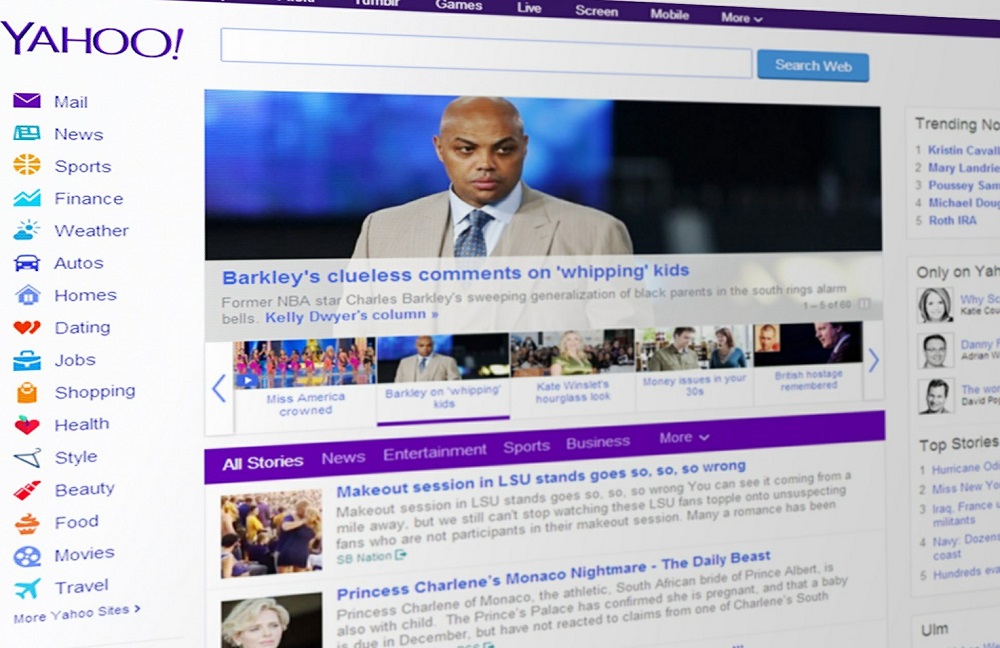Mac'inizin ana bilgisayar dosyası, ana bilgisayar adlarını belirtilen IP adresleriyle eşleme yeteneğine sahip küçük ama önemli bir metin belgesidir.

Modern İnternet, IP adreslerini eşlemek için çeşitli genel ve özel DNS sunucularını kullanırken, ana bilgisayar dosyası, bu DNS sunucularını geçersiz kılmanın kullanışlı bir yoludur ve bir web sitesi adresini manuel olarak istenen IP adresine yönlendirmenize veya bir web sitesine erişimi engellemenize olanak tanır. kullanılmayan veya dahili bir IP adresine işaret ederek tamamen site.
MacOS'ta Mac hosts dosyasının nasıl düzenleneceğine hızlıca bir göz atalım.
Mac Hosts Dosyanızı Metin Düzenleme ile Nasıl Düzenlersiniz
Mac OS X'te hosts dosyasını düzenlemenin iki temel yolu vardır.
Birincisi, hosts dosyası düz metin belgesi olduğu için TextEdit'i kullanmaktır. Ancak, dosya sisteminin korunan bir alanında bulunduğundan dosyayı doğrudan açamazsınız. Bunun yerine, dosyayı Masaüstü gibi korumasız bir konuma kopyalamamız, düzenlememiz ve ardından geri kopyalamamız gerekiyor.
- Hosts dosyasını bulmak için masaüstüne tıklayarak, ekranınızın sol alt kısmındaki gülen yüz bulucuya tıklayarak veya tuşuna basarak Finder'ı açın. cmd + Ara çubuğu + Bulucu.
- Şimdi, seçin Gitmek Aşağıya doğru açılan menü.

3. Ardından, seçin Klasöre Git menüden.

4. Kutuya “/özel/vb/ana bilgisayarlar” kutucuğuna girin ve Dönüş.

5. Yeni bir Finder penceresi açılacak ve Mac'inizin hosts dosyası seçilecektir. Tıklayın ve dışarı sürükleyin Bulucu penceresini açın ve masaüstünüze bırakın.
 Açmak için çift tıklamanız yeterlidir; dosyanın içeriğini TextEdit'te (veya seçtiğiniz metin düzenleyicide) görüntüler.
Açmak için çift tıklamanız yeterlidir; dosyanın içeriğini TextEdit'te (veya seçtiğiniz metin düzenleyicide) görüntüler.
IP Adreslerini Engelle
Varsayılan olarak, /etc/hosts dosyası nispeten basittir. Pound veya sayı (pound veya hashtag olarak da adlandırılır) işareti (#) ile "yorumlanan" birkaç satır açıklayıcı metin içerir.
# işaretiyle başlayan herhangi bir satır bir yorumdur ve /etc/hosts dosyası tarafından okunmaz. Her satır için, kare işaretinden sonraki herhangi bir metin bilgisayar tarafından yok sayılır, bu da onu dosyalarınıza notlar ve açıklamalar eklemek için iyi bir yol haline getirir. Ayrıca yerel ana bilgisayar ve yayın ana bilgisayarı için varsayılan IP değerlerini içerir. Dosyayı düzenlemek için, yayın sunucusundan sonra kendi satırlarınızı ekleyeceksiniz.
Yeni geliştirilen web sitelerini ve web barındırma geçişlerini test etmenin yanı sıra, ana bilgisayar dosyasını düzenlemenin bir başka nedeni de belirli web sitelerine erişimi engellemektir.
Örneğimizde, kullandığımız bilgisayarın, iş makinemizde Facebook'un dikkatimizi dağıtmasına izin vermeyerek, yalnızca iş için kullanmak istediğimiz bir cihazmış gibi davranacağız.
Bunu yapmak için, atamak istediğiniz IP adresini, ardından iki sekmeyi ve ana bilgisayar adını yazın. Bizim durumumuzda, Facebook'u engellemek istiyoruz, bu nedenle www.facebook.com'u 0.0.0.0 ile eşleyeceğiz ve bu, geçersiz bir IP adresi olarak bir hataya neden olacaktır.
 Şimdi, ne zaman Mac'imizden www.facebook.com'a gitmeye çalışsak, Web tarayıcısı sayfayı yükleyemez, umarım bizi çalışmaya geri dönmeye teşvik eder!
Şimdi, ne zaman Mac'imizden www.facebook.com'a gitmeye çalışsak, Web tarayıcısı sayfayı yükleyemez, umarım bizi çalışmaya geri dönmeye teşvik eder!
Web Adreslerini Yeniden Yönlendirin
Alternatif olarak, 0.0.0.0 yerine geçerli bir sitenin IP adresini girebilirsiniz; bu, Facebook'a erişmeye çalışan kullanıcıların seçtiğiniz siteye yönlendirilmesine neden olur.
- Bir web sitesinin IP adresini belirlemek için macOS ile standart olarak gelen dig komutunu kullanabilirsiniz. NS kazmak Siteyi Terminal aracılığıyla açarsak, sadece Terminal'i açarız ve ardından URL'de dig komutunu çalıştırırız, bu da IP adresini çıktı olarak döndürür.
- Şimdi, "yazın
$ kaz www.techjunkie.com + kısa104.25.27.105“
Not: + kısa seçeneği, çıktıyı yalnızca ihtiyaç duyduğumuz bilgiye, yani IP adresine tutar.
3. Döndürülen IP adresini not edin ve bunu Mac ana bilgisayar dosya eşlemenizde kullanın. Örneğin, New York Times web sitesi 170.149.172.130 IP adresini döndürür. Bunu ana bilgisayar dosyamızda Facebook'a eşlersek, Mac kullanan biri Facebook'a gitmeye çalıştığında, görecekler New York Times yerine yükleyin.
 Not: Birçok web sitesi, o anda siteyle eşlenmiş olan IP adresine bir alan adı eşlemenize izin vermez, bu nedenle denediğinizde bir güvenlik hatası alırsınız.
Not: Birçok web sitesi, o anda siteyle eşlenmiş olan IP adresine bir alan adı eşlemenize izin vermez, bu nedenle denediğinizde bir güvenlik hatası alırsınız.
4. Her satıra yeni eşlemeler girerek hosts dosyasına istediğiniz kadar giriş ekleyebilirsiniz. Hosts dosyasında istediğiniz değişiklikleri yaptıktan sonra, dosyayı Masaüstündeki geçerli konumuna kaydedin.
5. Ardından, hosts dosyasını Masaüstünüzden orijinal konumuna geri sürükleyip bırakın. /özel/vb. Bu dizine işaret eden Finder penceresini kapattıysanız, Bulucu > Git > Klasöre Git yeniden açmak için yukarıda tartışılan komut.
6. Hosts dosyasını orijinal konumuna geri bıraktığınızda, macOS, halihazırda orada bulunan değiştirilmemiş hosts dosyası hakkında ne yapacağınızı soracaktır. Seçmek Yer değiştirmek ve ardından aktarımı doğrulamak için yönetici kullanıcı parolanızı girin.
Değiştirilen hosts dosyası artık yerindeyken, değişiklikleri test etmek için Web tarayıcınızı çalıştırın.
DNS Önbelleğinizi Temizleyin
Çoğu durumda, yeni eşleme hemen çalışmalıdır, ancak doğru davranışı görmüyorsanız, DNS önbelleğinizi temizlemeniz gerekebilir, bu da eşlemeyi belirlemek için tarayıcıyı ana bilgisayar dosyanızdan okumaya zorlamanız gerekebilir.
- Mac'inizdeki DNS önbelleğini temizlemek için Terminal'i açın ve aşağıdaki komutu kullanın (sudo, bu komutu makinenizin yöneticisi olarak çalıştırmanızı sağlar):
- Şimdi, "yazın
sudo killall -HUP mDNSResponder" ve bas Dönüş. Not: Bu komutu çalıştırmak için yönetici şifrenizi girmeniz gerekecektir. - Mac'inizin DNS önbelleğinizi temizlemesini sağlamak ve ardından bir onay tekrarlayarak önbelleğinizin temizlendiğini onaylamak için, burada gösterildiği gibi noktalı virgülle ayırarak bu iki komutu girin: "
sudo killall -HUP mDNSResponder; DNS önbelleğinin temizlendiğini söyleyin“

Mac'iniz daha sonra "DNS önbelleği temizlendi" diyerek hoparlörlerden gelecek.
Nano ile Terminalde Mac Hosts Dosyanızı Nasıl Düzenlersiniz?
Önceki bölümdeki adımlar yeterince kolaydır, ancak hosts dosyasını kopyalamaktan kaçınmak istiyorsanız, macOS'ta yerleşik UNIX Nano Metin Düzenleyicisini kullanarak doğrudan Terminal'de düzenleyebilirsiniz.
- Başlamak için Terminal'i başlatın, aşağıdaki komutu yazın ve Return tuşuna basın. Tüm sudo komutlarında olduğu gibi, yürütmek için yönetici şifrenizi de girmeniz gerekir:
"sudo nano /özel/etc/hosts“

2. Artık hosts dosyasının şurada açık olduğunu göreceksiniz. nano editör veya vim veya seçtiğiniz başka bir editör. Dosyada gezinmek ve dosyayı düzenlemek için nano, klavyenizdeki ok tuşlarını kullanın.
3. Tıpkı yukarıdaki TextEdit yönteminde yaptığımız gibi, istediğimiz zaman ana bilgisayar adı eşlemelerini ekleyebilir, düzenleyebilir veya kaldırabiliriz. Nano'yu sudo kullanarak başlattığımız için, herhangi bir değişiklik doğrulanacak ve ana dizinin dışına kopyalamaya gerek kalmadan doğrudan orijinal ana bilgisayar dosyasına kaydedilecektir.
4. Değişiklik yapmayı bitirdiğinizde, Kontrol-X editörden çıkmak için, Y kaydetmek ve Dönüş mevcut hosts dosyasının üzerine yazmak için.
Daha önce de belirttiğimiz gibi, yeni eşlemelerinizin düzgün çalışmadığını fark ederseniz, DNS önbelleğinizi temizlediğinizden emin olun.
Örneklerimiz, bir çalışma ortamında dikkati dağıtan sitelerin engellenmesinden ve yeniden yönlendirilmesinden bahsetti, ancak bu adımları, kötü amaçlı web sitelerine ve tabii ki diğer kullanımlara erişimi manuel olarak engellemek için de kullanabilirsiniz.
Bir hata yaparsanız ve bunu nasıl düzelteceğinizden emin değilseniz, aşağıdaki varsayılan bilgileri girmek için yukarıdaki yöntemlerden birini kullanarak her zaman varsayılan hosts dosya içeriğini geri yükleyebilirsiniz:
# Ana Bilgisayar Veritabanı # # localhost, geri döngü arayüzünü yapılandırmak için kullanılır # sistem açılırken. Bu girişi değiştirmeyin. ## 127.0.0.1 yerel ana bilgisayar 255.255.255.255 yayın ana bilgisayarı::1 yerel ana bilgisayar fe80::1%lo0 yerel ana bilgisayar##
Son düşünceler
macOS'te hosts dosyasının nasıl düzenleneceğini bilmek, DNS sunucularını geçersiz kılmak ve bir web sitesi adresini manuel olarak yeni bir IP adresine yönlendirmek veya erişimi engellemek için uygun bir yol sunar ve yukarıda özetlenen adımları izleyerek bu görevi çok hızlı bir şekilde gerçekleştirebilirsiniz.
Bir Mac kullanıcısıysanız ve bu makaleyi faydalı bulduysanız, Mac'inizin Tam CPU Modelini Nasıl Bulunur ve Mac Mojave'de DNS Nasıl Temizlenir dahil olmak üzere diğer TechJunkie eğitimlerine göz atmak isteyebilirsiniz.
Mac'inizin hosts dosyasını düzenlemek istemenizin nedeni nedir? Nasıl oldu? Lütfen aşağıdaki yorumlarda bize bundan bahsedin!